

Av Adela D. Louie, Senast uppdaterad: April 12, 2021
Är du en Instagram-användare? Föredrar du att använda ditt direktmeddelande på Instagram för att hålla kontakten med dina följare och personerna du följer? Men vad händer om du av misstag tar bort ett Instagram-meddelande? Tror du att det fortfarande är möjligt att återställa dem? Om så är fallet, stanna kvar i det här inlägget och fortsätt läsa eftersom vi kommer att visa dig olika sätt på hur du kan göra en Återställning av Instagram-meddelanden.
Instagram är känt för att vara en av de mest kända sociala medierna och applikationerna som vi använder i vårt dagliga liv. Genom detta kan vi dela bilder med andra människor och även skicka och ta emot meddelanden från dem genom att använda direktmeddelandet på Instagram.
Så vad händer om de direktmeddelanden som vi har fått av misstag raderade från Instagram? Finns det någon möjlighet att vi kan ta tillbaka dem? Jo, faktiskt, ja, det kan vi fortfarande. Och vi kommer att visa dig här hur du gör en Instagram-meddelandeåterställning.
Del 1. Olika sätt på hur man gör en Instagram-meddelandeåterställningDel 2. BONUSTIPS: Så här återställer du raderade foton på Instagram med din iOS- och Android-enhetDel 3. Slutsats
Det finns faktiskt olika sätt för hur du kan göra en Instagram-meddelandeåterställning.
Saken är den att när du tar bort ett meddelande från ditt direktmeddelande på din Instagram har du bara tagit bort det på din sida men inte på den person som du har skickat meddelandet till. Så i så fall är det enklaste sättet för dig att återställa genom att be den personen att skicka tillbaka meddelandena till dig. Enkelt och lätt, eller hur?
Eftersom Instagram och Facebook körs som ett, betyder det att om du har raderat dina meddelanden på din Instagram och det är kopplat till ditt Facebook-konto, så kan du enkelt fortfarande komma åt det genom att gå igenom inkorgen på ditt Facebook-konto. Och sedan därifrån kan du helt enkelt hantera dina Instagram-meddelanden.
Så för att visa dig mer om hur du kan göra detta, här är en snabb handledning som du kan följa.
Till en början måste du gå till Facebook och logga sedan in på ditt konto som gillas på din Instagram.
Och när du väl är på Facebook, gå vidare och få tillgång till dina meddelanden.
Och sedan, titta på menyraden på vänster sida av skärmen, gå vidare och välj på Instagram Direct-ikonen och där kommer du att kunna hitta dina Instagram-meddelanden. Och härifrån kan du enkelt få dem återställda genom att göra en skärmdump av hela din konversation om det behövs.
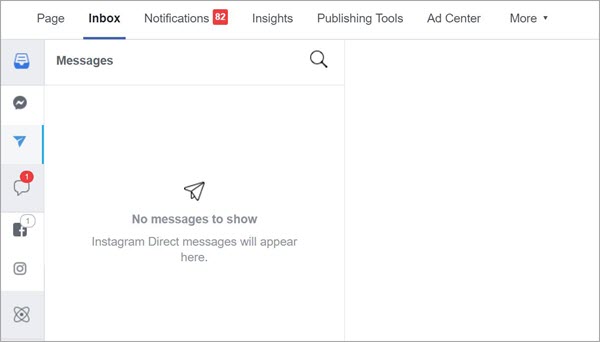
Om du ännu inte kunde ansluta ditt Instagram-konto till ditt Facebook-konto, är det här metoden du kan göra för att göra en Instagram-meddelandeåterställning. Grejen med Instagram är att det kommer med en viss funktionalitet där du kan ladda ner de data som du redan har delat, inklusive dina direktmeddelanden och mer.
Så, för att du ska veta hur du kan göra den här metoden, bara gå vidare och följ stegen nedan.
Steg 1. Gå vidare och starta din Instagram webbplats med din webbläsare och logga sedan in på dina referenser.
Steg 2. Och på huvudskärmen på Instagram, gå vidare och välj på din profilikon som finns längst upp till höger på din skärm, och välj sedan Inställningar.
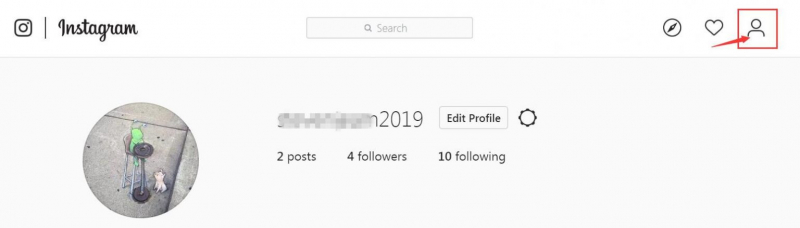
Steg 3. Och därifrån, gå vidare och klicka på Sekretess och säkerhet från popup-rutan som dök upp på din skärm. Gå sedan vidare och scrolla ner och välj alternativet Datanedladdning.
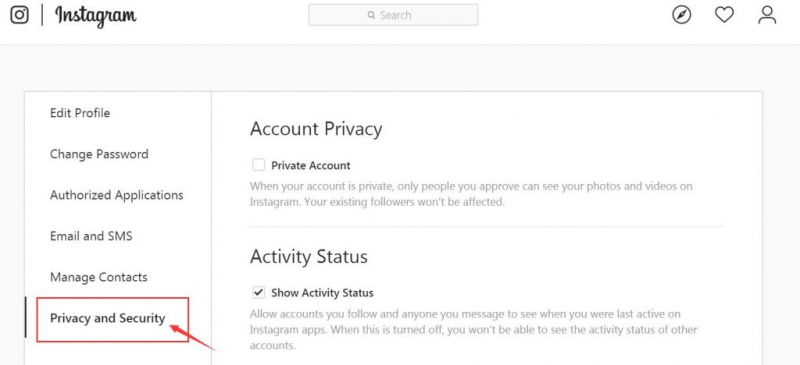
Steg 4. Efter det, gå vidare och tryck på ikonen för begäran om nedladdning och du kommer att kunna fråga din identitet och du måste verifiera den. Så vad du behöver göra är att klicka på logga in igen och sedan ange ditt användarnamn och samt ditt lösenord.
Steg 5. När du är klar, fortsätt och knappa in din e-postadress så att du kan få länken till datan på din Instagram.
Steg 6. Och sedan, gå vidare och ange lösenordet för din Instagram och välj sedan alternativet Begär nedladdning. Efter det får du ett e-postmeddelande från Instagram med ämnestiteln Din Instagram-data.
Steg 7. Öppna sedan e-postmeddelandet som skickas till dig och klicka sedan på knappen Ladda ner data. Zip-filen med data som du delade på din Instagram kommer att sparas på din dator.
Steg 8. Fortsätt sedan och extrahera ZIP-filen och leta sedan efter messages.json och starta den sedan med en textredigerare. Sedan därifrån, leta upp meddelandet som du vill få tillbaka.
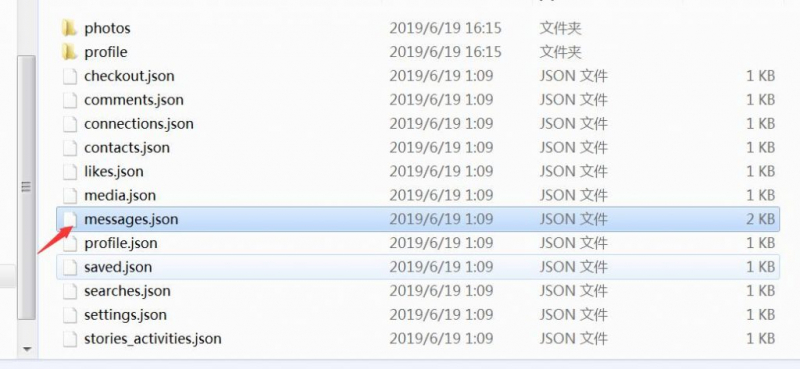
Detta sa att metoden sägs vara gjord av en tidigare anställd på Instagram. Det är här du kan få tillbaka de raderade Instagram-direktmeddelandena online. För att veta mer, här är några av stegen som du måste följa.
Steg 1. Gå helt enkelt till Instagram Message Recovery-webbplatsen och ange sedan ditt användarnamn eller profil-URL för din Instagram.
Steg 2. När du är inloggad på din Instagram, gå vidare och välj Återställ meddelanden för att starta processen.
Steg 3. Och slutför sedan den mänskliga verifieringen för att du ska bekräfta att du är en människa och för att du ska kunna fortsätta att återställa dina raderade meddelanden på Instagram.
Sedan det pratar vi om processen att återställa dina raderade meddelanden på Instagram, hur är det med de raderade bilderna som du vill få tillbaka? Tja, vi har också ett svar här för dig. Och det är genom att använda en tredjepartsapplikation som definitivt kommer att hjälpa dig att göra det här jobbet. Så om du använder antingen en Android-enhet eller en iOS-enhet kan du välja bland alternativen som vi har för dig nedan.
Så om du är en iOS-användare och du vill återställa de raderade bilderna på ditt Instagram-konto, är verktyget du bör använda FoneDog iOS Data Recovery.
FoneDog iOS Data Recovery är ett kraftfullt verktyg som kan hjälpa dig att återställa förlorad data från din iPhone-enhet direkt, från din iTunes-säkerhetskopia eller från din iCloud-säkerhetskopia om du har någon. Med detta verktyg kommer du att kunna återställa mycket data från din iPhone-enhet som inkluderar dina meddelanden, foton, videor, samtalsloggar och mycket mer.
Nu, med hjälp av FoneDog iOS Data Recovery, här är hur du kan återställa de bilder som har tagits bort från din Instagram. I den här metoden kommer vi att använda din iPhone-enhet direkt.
IOS dataåterställning
Återställ foton, videor, kontakter, meddelanden, samtalsloggar, WhatsApp-data och mer.
Återställ data från iPhone, iTunes och iCloud.
Kompatibel med senaste iPhone och iOS.
Gratis nedladdning
Gratis nedladdning

Efter att ha laddat ner och installerat programmet gratis på din dator, fortsätt och kör programmet. Efter det ansluter du din iPhone till din dator med din USB-kabel. Sedan på huvudsidan av verktyget, en som din iPhone upptäcktes av programmet, gå vidare och välj det första alternativet som är Återställning från iOS-enhet.

Efter det, gå vidare och klicka på alternativet Starta skanning. Detta kommer sedan att tillåta programmet att helt skanna din iPhone-enhet för förlorade foton och andra data också så bara vänta tills det är klart.

Och efter att skanningsprocessen är klar kan du nu välja på Bilddata och sedan förhandsgranska alla bilder som programmet kunde skanna.
Och därifrån kan du välja de bilder som du vill få tillbaka. Gör detta genom att klicka på dem en efter en för att se till att du kommer att få de foton du verkligen behöver. Och när du är klar, gå vidare och klicka på Återställ-knappen i det nedre högra hörnet av skärmen. Och alla dina valda foton kommer att sparas på din dator.

Nu, om du använder en Android-enhet och du har några förlorade Instagram-bilder som du vill återställa, kan du använda samma program men det som är avsett för Android-enheter. Och det är den FoneDog Android Data Recovery verktyg.
FoneDog Android Data Recovery-verktyget är det perfekta verktyget för de Android-enheter som förlorat en del av sina data, till exempel dina Instagram-bilder. Med det här verktyget kan du också återställa andra datatyper som dina videor, samtalshistorik, meddelanden och mer.
Så för att du ska ha en uppfattning om hur du använder detta för att återställa dina Instagram-foton på din Android-enhet, här är en enkel handledning som du kan följa.
Android Data Recovery
Återställ raderade meddelanden, foton, kontakter, videor, WhatsApp och så vidare.
Hitta snabbt förlorad och raderad data på Android med eller utan root.
Kompatibel med 6000+ Android-enheter.
Gratis nedladdning
Gratis nedladdning

Du kan ladda ner och installera programmet gratis. Och när du är klar, gå vidare och öppna den för att börja använda programmet på din dator. Och ha sedan din Android-enhet ansluten till din PC med din USB-kabel.
Och sedan, för att du ska kunna använda programmet på ett användbart sätt, måste du aktivera USB-felsökning på din Android. Oroa dig inte eftersom detta bara är en enkel metod för programmet att helt upptäcka din Android-enhet och få den skannad.
Efter att ha aktiverat USB-felsökning på din Android-enhet kan du nu välja vilken datatyp du vill skanna. Här kan du välja Galleri eller Bildbibliotek för att få dina raderade foton. Och när du är klar med att välja det klickar du bara på knappen Nästa. Detta startar sedan programmet för att skanna din Android-enhet.
Och när skanningen är klar kommer alla foton som den kunde skanna att visas på din skärm. Därifrån kan du välja de foton som du vill få tillbaka. Att förhandsgranska dina skannade data är en av fördelarna som FoneDog har eftersom du på detta sätt kommer att kunna veta att du verkligen får rätt data som du verkligen vill återställa.
Och när du är klar med att välja alla foton som du vill få tillbaka, kan du gå vidare och helt enkelt klicka på Återställ-knappen som är precis under din skärm på höger sida. Sedan börjar processen att få tillbaka dina raderade bilder så nu är det bara att vänta på att det är klart. Och när det är klart kommer de återställda bilderna att sparas direkt på din dator.
Folk läser ocksåHur man återställer raderade videor från Samsung Galaxy S6En snabbguide till iPhone-meddelandeåterställning - 5 sätt
Så när du har några meddelanden på din Instagram som du har raderat av misstag, kan du utföra någon av metoderna som vi har visat dig ovan för att göra en Återställning av Instagram-meddelanden. Gör någon av dem på vad du än är bekväm med att göra.
Och om du har några förlorade Instagram-bilder som du vill få tillbaka, kan du använda FoneDog iOS Data Recovery för dina iOS-enheter som din iPhone eller din iPad, eller FoneDog Data Recovery för din Android-enhet. Dessa verktyg kommer definitivt att ge dig den högsta framgångsfrekvensen när det gäller att återställa förlorad data från dina mobila enheter.
Lämna en kommentar
Kommentar
Android Toolkit
Återställ raderade filer från din Android-telefon och surfplatta.
Gratis nedladdning Gratis nedladdningHeta artiklar
/
INTRESSANTTRÅKIG
/
ENKELSVÅR
Tack! Här är dina val:
Utmärkt
Betyg: 4.7 / 5 (baserat på 58 betyg)